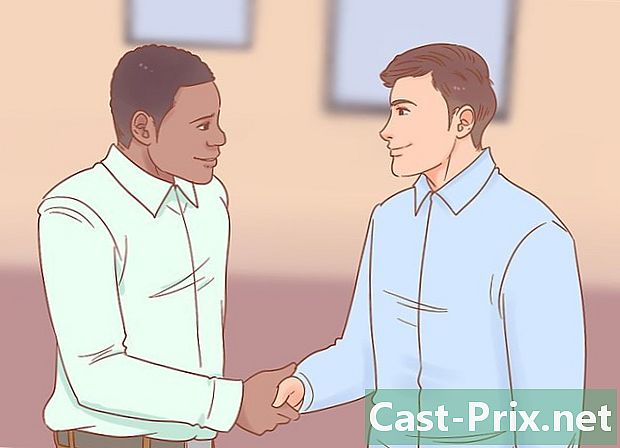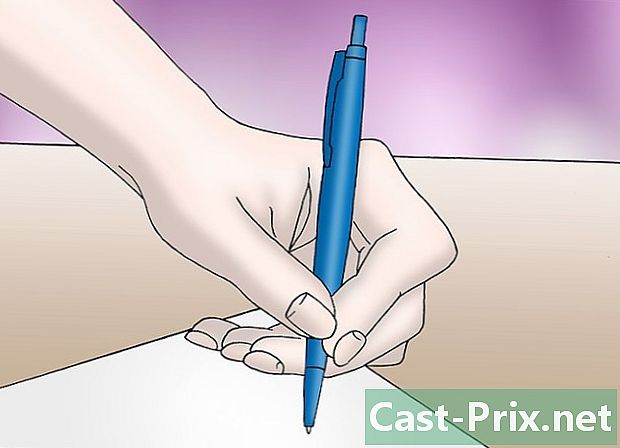Microsoft Word에서 수평선을 제거하는 방법
작가:
John Stephens
창조 날짜:
2 1 월 2021
업데이트 날짜:
18 할 수있다 2024
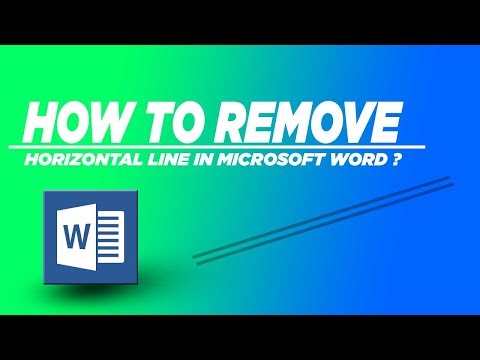
콘텐츠
이 기사는 내용의 정확성과 완전성을 보장하기 위해 편집자와 자격을 갖춘 연구원의 공동 작업으로 작성되었습니다.의 컨텐츠 관리 팀은 편집 팀의 작업을 신중하게 검토하여 각 항목이 당사의 고품질 표준을 준수하는지 확인합니다.
때로는 가로줄이 Microsoft Word에 나타나고 사용자가 무엇을 하든지 계속 머 무르려고합니다. 선택하거나 삭제할 수 없습니다. 모든 시도에 실패했습니다. 걱정하지 마십시오. 이것은 버그가 아니라 Word의 기능입니다. 자동으로 생성 된 테두리입니다. 여기에서 문서에서이 줄을 없애고 나중에 다시는 이런 일이 발생하지 않도록하는 해결책을 찾을 수 있습니다. 이 방법은 PC와 Mac 모두에서 최신 버전의 Word에서 모두 작동합니다.
단계
-
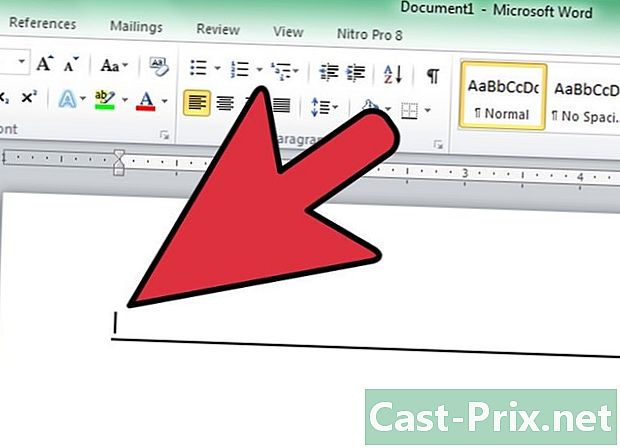
줄 바로 위에 커서를 놓습니다. 이 줄을 선택할 수없고 실제로 찾을 수 없습니다 ... 이것은 실제로 dunion (-), 밑줄 (_), 등호 ( =) 또는 별표 (*)를 입력 한 다음 Enter 키를 누릅니다. -
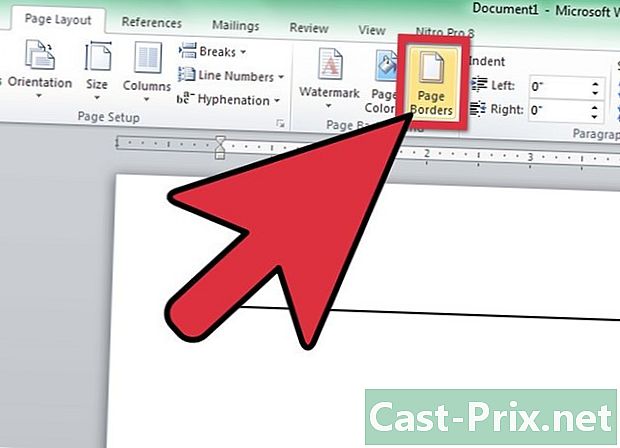
메뉴를 클릭하십시오 체재. N.B. Word 2007에서 메뉴를 선택하십시오. 레이아웃 그런 다음 섹션을 찾으십시오 페이지의 배경 바에서 다음을 클릭하십시오 페이지 테두리. 인 레트 페이지 테두리유형을 선택하십시오 없음. longlet에 대해서도 동일하게 수행 국경. 선택 테두리 ... -

테두리를 비활성화하십시오. 창에서 국경"없음"아이콘을 클릭하십시오. 조작 후 즉시 라인이 사라져야합니다.- 줄이 사라지지 않으면 다음 절차를 따르십시오.
- 라인 바로 앞 또는 뒤에있는 e를 선택하십시오.
- 클릭 페이지 테두리 메뉴에서 레이아웃위에서 설명한대로.
- 오른쪽 하단의 "적용 대상 :"메뉴에서 "단락"을 선택한 경우 "e"를 선택하십시오. 반면에 "e"가 선택된 경우 "단락"을 클릭하십시오.
- 확인을 클릭하면 줄이 사라집니다.
- 행이 단순히 한 단락 위로 이동하는 경우 사라질 때까지 프로세스를 다시 시작하거나 전체 문서를 선택하고 지정된 절차를 반복 할 수 있습니다.
-
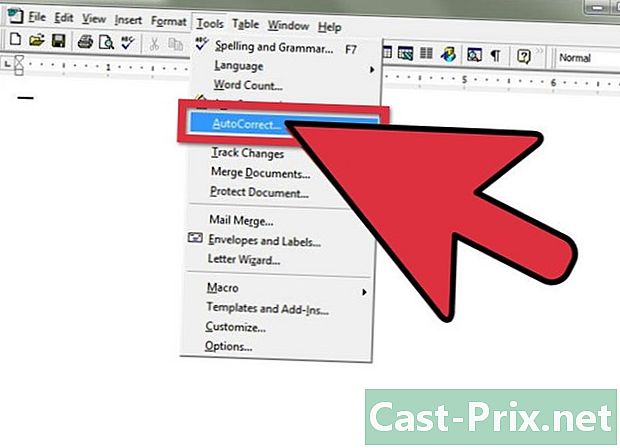
Word 97에서 사용할 메뉴 이름이 자동 보정 해당 상자가 호출됩니다 국경.